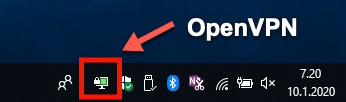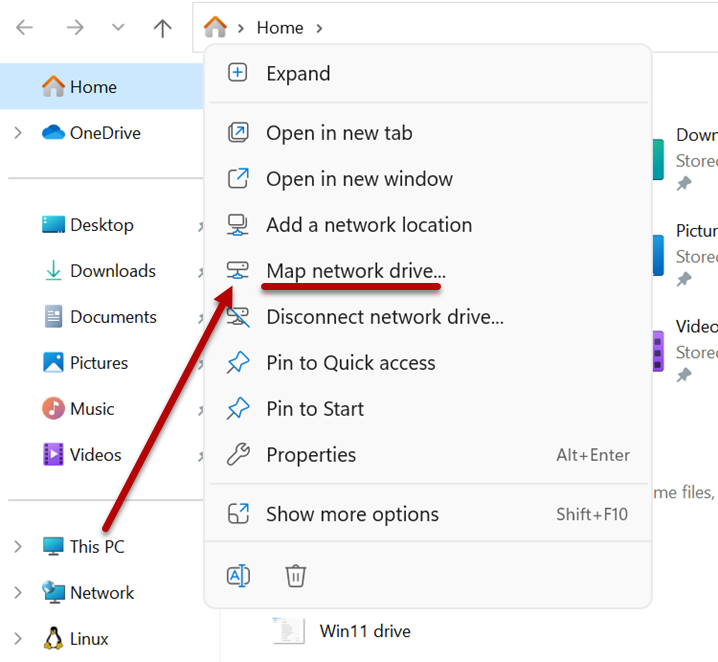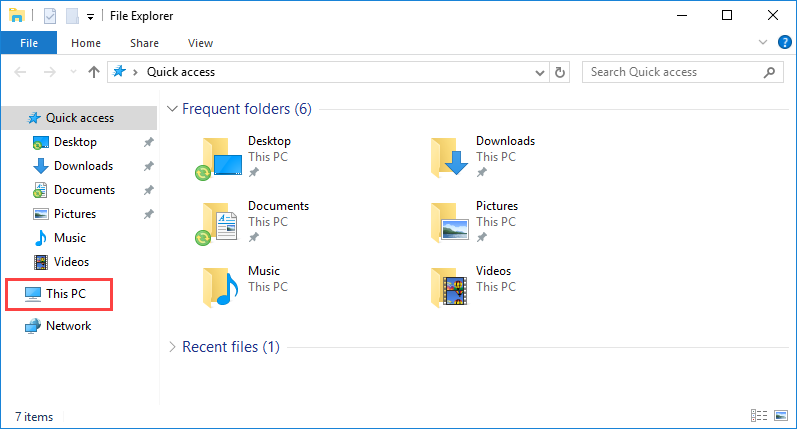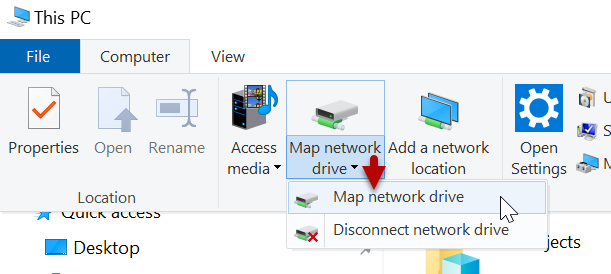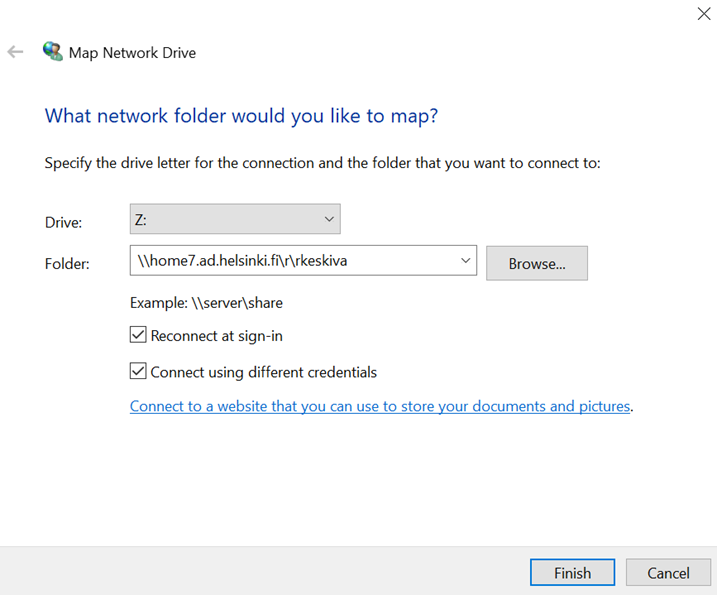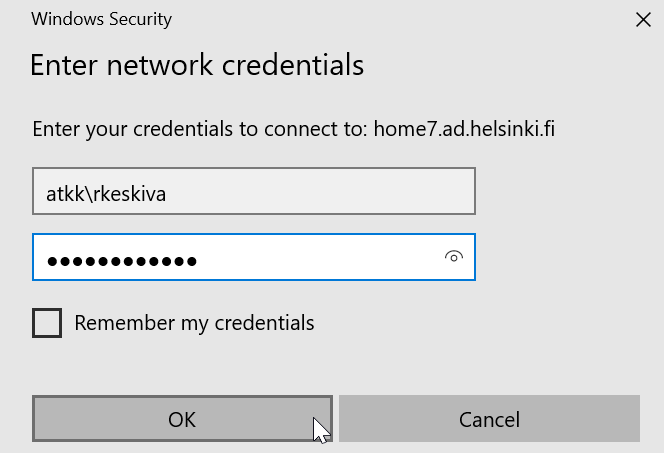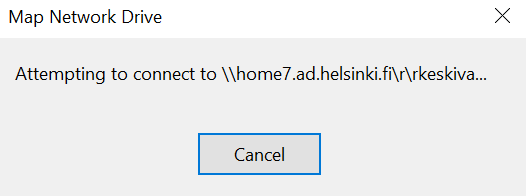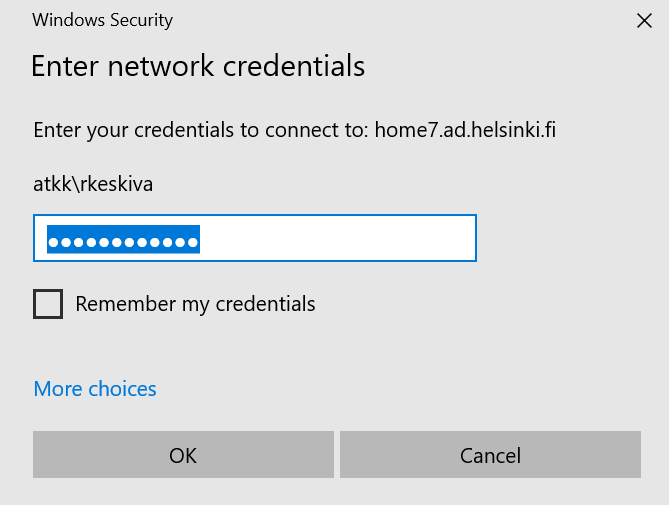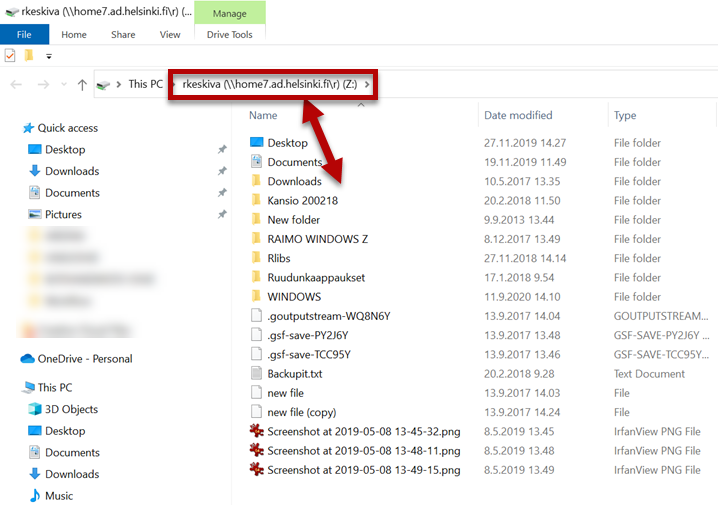Tämä ohje on tarkoitettu kotikoneelle. Yliopiston keskitetyn hallinnan koneille on oma ohje täällä.
Kotikoneeltasi on mahdollista muodostaa etäyhteys kotihakemistoosi. Voit käsitellä hakemiston tiedostoja ja kansioita täysin normaalisti. Kaikki etäyhteydellä tekemäsi muutokset säilyvät. Voit yhdistää myös ryhmätallennustilaan näillä ohjeilla.
Pikaohje
- Varmista, että kotikoneeltasi on muodostettu salattu etäyhteys (VPN-yhteys) Helsingin yliopiston verkkoon ennen jatkamista.
- Yhdistä kotihakemisto (mappaa) koneellesi seuraavilla tiedoilla:
Kansio: \\homeX.ad.helsinki.fi\t\tunnus
missä homeX-arvon näet käyttäjätunnuksesi ensimmäisen kirjaimen perusteella alla olevasta taulukosta, t on käyttäjätunnuksesi ensimmäinen kirjain ja tunnus on käyttäjätunnuksesi.
a home0
b c d e home1
f g h home2
i j home3
k l home4
m home5
n o p home6
q r s home7
t u v home8
w x y z home9- Esimerkiksi käyttäjän Raimo Keski-Vääntö (käyttäjätunnus rkeskiva) Folder-kenttä näyttää tältä: \\home7.ad.helsinki.fi\r\rkeskiva
- Kirjoita käyttäjätunnuksesi muodossa ATKK\tunnus
Tarkka ohje
-
Varmista, että kotikoneeltasi on muodostettu salattu etäyhteys (Katso ohjeet VPN-yhteyden muodostamiseen erillisestä ohjeesta) Helsingin yliopiston verkkoon ennen jatkamista.
Katso käyttöjärjestelmäkohtaiset ohjeet ensin ja jatka sitten Yhteyden muodostaminen verkkolevylle -kohtaan.
Jos kotikoneesi on Windows 11
Saat kotihakemistoosi (Z-aseman) näkymään kotikoneellasi seuraavasti:
- Avaa Resurssien hallinta (File Explorer) pikanäppäinyhdistelmällä Windows + E. Avaa Home-välilehti ikkunan vasemman reunan hakemistorakenteessa. Napsauta Map network drive -painiketta.
Jos kotikoneesi on Windows 10
Saat kotihakemistoosi (Z-aseman) näkymään kotikoneellasi seuraavasti:
- Avaa Resurssien hallinta (File Explorer) pikanäppäinyhdistelmällä Windows + E. Napsauta This PC -kuvaketta ikkunan vasemman reunan hakemistorakenteessa.
- Napsauta This PC-ikkunan yläreunassa Computer-välilehti auki. Napsauta Map network drive -painiketta.
Yhteyden muodostaminen verkkolevylle
Kun olet avannut ikkunan Map network drive, jatka sekä Windows 11 - että Windows 10 -koneilla seuraavasti:
- Valitse vapaa kirjain valikosta Drive-kohtaan, esim. Z:.
- Täytä Folder-kohtaan \\homeX.ad.helsinki.fi\t\tunnus (huom. kenoviiva (ALT GR ja +))
missä homeX-arvon näet käyttäjätunnuksesi ensimmäisen kirjaimen perusteella alla olevasta taulukosta, t on käyttäjätunnuksesi ensimmäinen kirjain ja tunnus on käyttäjätunnuksesi.
a home0
b c d e home1
f g h home2
i j home3
k l home4
m home5
n o p home6
q r s home7
t u v home8
w x y z home9- Esimerkiksi käyttäjän Raimo Keski-Vääntö (käyttäjätunnus rkeskiva) Folder-kenttä näyttää tältä: \\home7.ad.helsinki.fi\r\rkeskiva
- Varmista, että ruksit ovat ruuduissa Reconnect at sign-in ja Connect using different credentials. Napsauta Finish.
- Kirjoita käyttäjätunnuksesi muodossa ATKK\tunnus. Ja anna salasanasi. Jos valitset Muista tunnistetietoni (Remember my credentials), sinun ei tarvitse jatkossa syöttää tunnustasi.
-
Yhdistäminen voi kestää hetken.
- Klikkaa OK.
- Kotihakemisto on nyt yhdistetty kotikoneellesi.
Video-ohje
Anna palautetta
Helsingin yliopiston IT-Helpdeskin ohjesivusto auttaa sinua työhösi liittyvissä IT-aiheisissa kysymyksissä. Kerro meille, miten voisimme parantaa ohjeitamme. Arvostamme suuresti palautettasi!
Kuinka parantaisit ohjeistusta?